
נסיבות שונות נאלצות לזכור, ולהציג התכתבות סקייפ הוא די גדול. אבל, למרבה הצער, ההודעות הישנות לא תמיד גלוי בתוכנית. בואו נגלה כיצד להציג את ההודעות הישנות בתוכנית Skype.
היכן מאוחסנים ההודעות?
קודם כל, בואו לגלות איפה המסרים מאוחסנים, כי אנחנו נבין היכן הם צריכים להיות "יש".העובדה היא כי 30 ימים לאחר שליחת, ההודעה מאוחסנת ב "ענן" בשירות סקייפ, ואם אתה בא מכל מחשב לחשבון שלך, לאורך תקופה זו, זה יהיה זמין בכל מקום. לאחר 30 יום, ההודעה בשירות הענן נמחקת, אך נשאר בזיכרון של תוכנית סקייפ במחשבים אלה שדרכם הזנת את חשבונך לתקופה זו של זמן. לכן, לאחר חודש אחד מרגע שליחת ההודעה, הוא מאוחסן באופן בלעדי בדיסק הקשיח של המחשב. לפיכך, ההודעות הישנות צריכות להיות מחפשות בדיוק על וינצ'סטר.
על איך לעשות את זה, נדבר עליו.
הפעל את התצוגה של הודעות ישנות
כדי להציג את ההודעות הישנות, עליך לבחור באנשי הקשר של המשתמש הרצוי ולחץ עליו עם הסמן. לאחר מכן, בחלון הצ'אט שנפתח, גלול את הדף למעלה. ככל שאתה תגלגל את ההודעות, אתה תהיה זקן.
אם אינך מציג את כל ההודעות הישנות, אם כי אתה זוכר בדיוק שראית אותם מוקדם יותר בחשבון שלך במחשב זה, זה אומר שאתה צריך להגדיל את המועד האחרון עבור ההודעות המוצגות. לשקול איך לעשות את זה.
עבור ברצף על פריטי תפריט Skype - "כלים" ו "הגדרות ...".
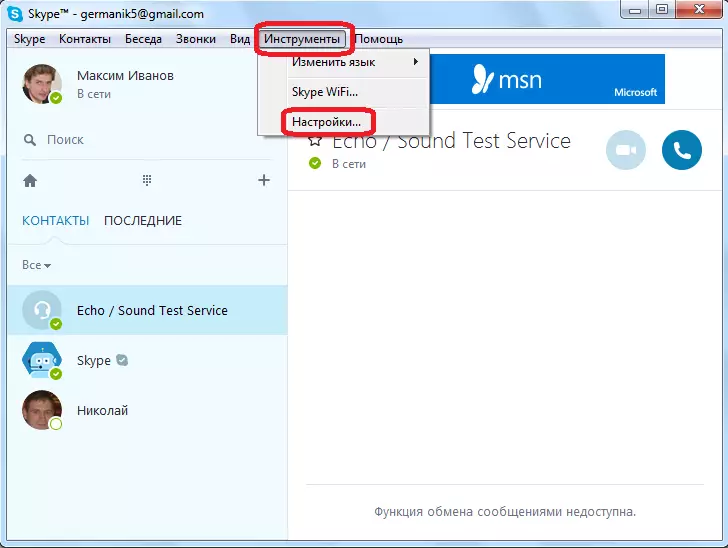
לאחר הגדרות Skype, עבור אל "צ 'אט ו- SMS".

בסעיף קטן "הגדרות צ'אט" שנפתח, לחץ על הלחצן "פתח את ההגדרות המתקדמות".
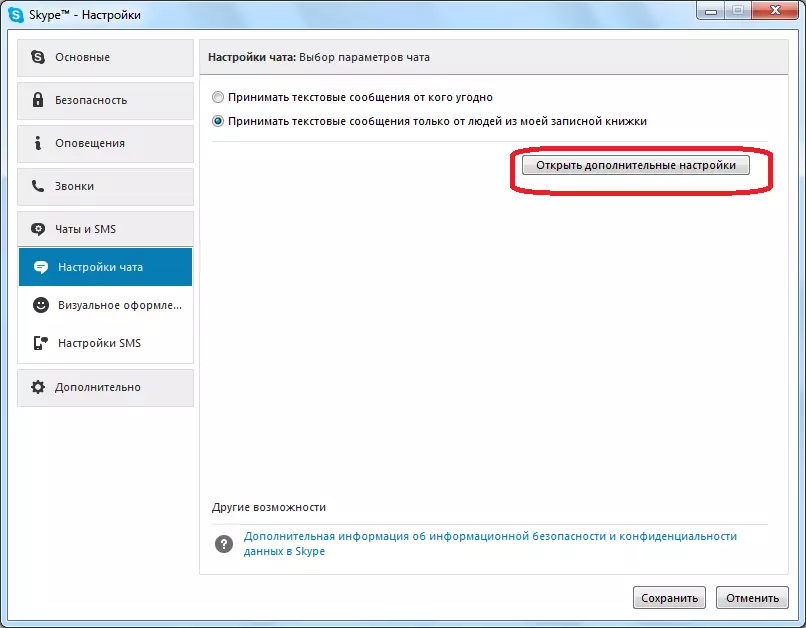
נפתח חלון, המציג הרבה הגדרות המסדירות את פעילות הצ'אט. אנו מתעניינים במיוחד במחרוזת "שמור את הסיפור ...".
האפשרויות הבאות לשמירת הודעות זמינות:
- אל תשמור
- 2 שבועות;
- חודש 1;
- 3 חודשים;
- תמיד.
כדי לגשת להודעות במשך כל תקופת הפעולה, יש להגדיר את הפרמטר "תמיד". לאחר התקנת הגדרה זו, לחץ על הלחצן "שמור".
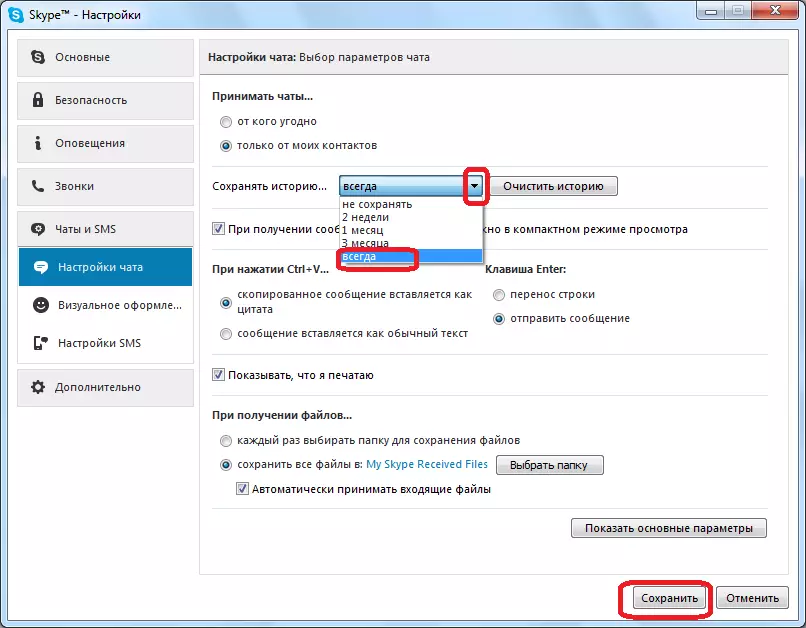
הצגת הודעות ישנות ממסד הנתונים
אבל, אם מסיבה כלשהי, ההודעה הרצויה בצ'אט עדיין לא מוצגת, ניתן להציג הודעות ממסד הנתונים הממוקם בדיסק הקשיח של המחשב באמצעות תוכניות מיוחדות. אחד היישומים הדומים הנוחים ביותר הוא Skypelogview. זה טוב כי זה דורש מספר מינימלי של ידע כדי לשלוט על תהליך צפייה בתהליך.
אבל, לפני הפעלת יישום זה, עליך להגדיר במדויק את המיקום של תיקיית Skype עם נתוני הדיסק הקשיח. לשם כך, אנו מקליד את השילוב של המפתחות Win + R. פותח את החלון "הפעלה". אנו מזינים את הפקודה "% Appdata% \ Skype" ללא ציטוטים ולחץ על הלחצן אישור.
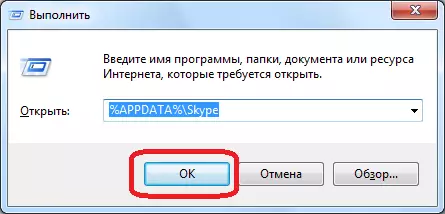
חלון מנצח נפתח בהם אנו מועברים לספרייה שבה נמצאים נתוני סקייפ. לאחר מכן, עבור אל התיקיה עם החשבון, ההודעות הישנות שבהן ברצונך להציג.
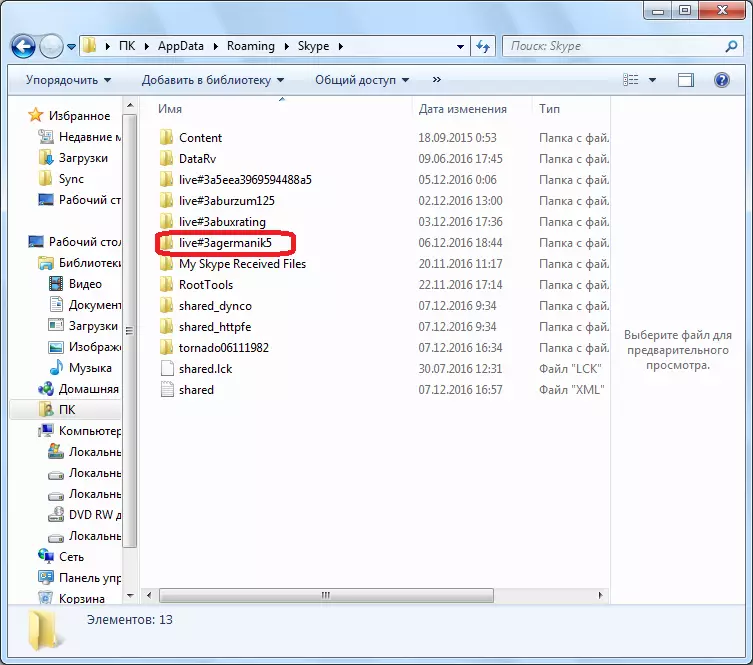
הולך לתיקיה זו, העתק את הכתובת מחרוזת הכתובת של המנצח. הוא מי שיצטרך בעת עבודה עם תוכנית Skypelogview.
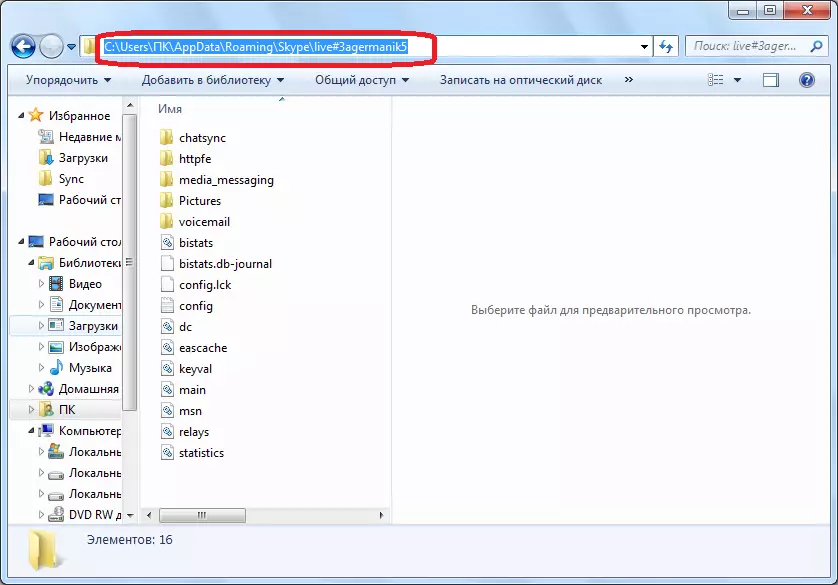
לאחר מכן, הפעל את כלי השירות Skypelogview. עבור אל הקטע של התפריט "קובץ" שלה. הבא, ברשימה שמופיעה, בחר באפשרות "בחר תיקייה עם יומני".
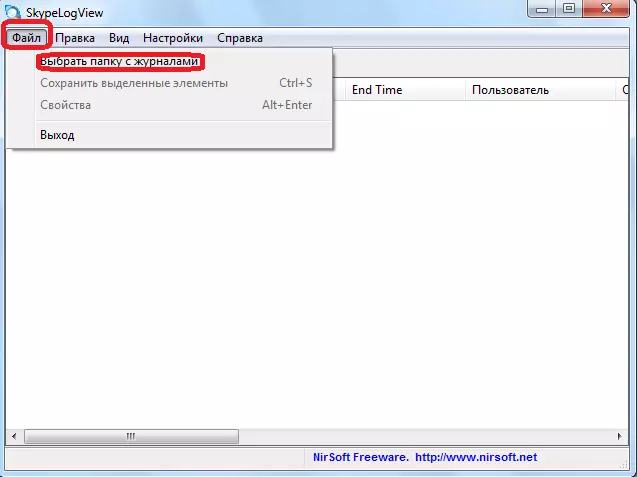
בחלון שנפתח, הכנס את הכתובת של תיקיית סקייפ, אשר לפני שהעתקת. אנו מסתכלים על "ההורדה רק לתקופה שצוינה" מול הפרמטר, כי על ידי התקנת אותו, אתה צמצם את תקופת החיפוש של הודעות ישנות. לאחר מכן, לחץ על הלחצן "אישור".
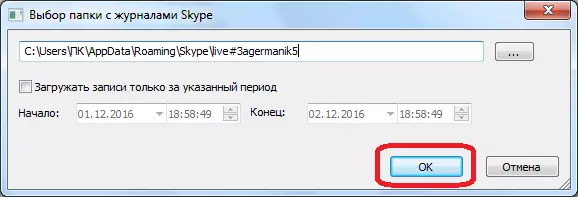
יש לנו יומן הודעות, שיחות ואירועים אחרים פתוחים. הוא מציג את התאריך והשעה של ההודעה, כמו גם את הכינוי של בן שיח, בשיחה שבה נכתב הודעה זו. כמובן, אם אתה לא זוכר לפחות את תאריך משוער של ההודעה שאתה צריך, ואז למצוא אותו כמות גדולה של נתונים הוא די קשה.
כדי להציג, למעשה, את התוכן של הודעה זו, לחץ עליו.
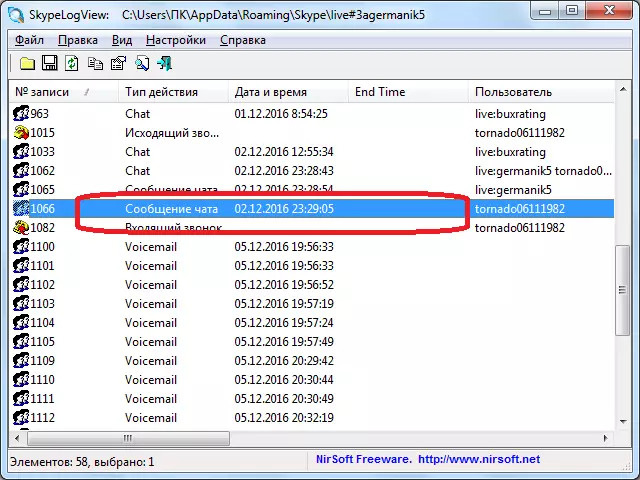
חלון נפתח במקום שבו תוכל בשדה 'צ' אט ', קרא על מה שנאמר בהודעה שנבחרה.

כפי שניתן לראות, הודעות ישנות ניתן למצוא או על ידי הרחבת התקופה של המופע שלהם באמצעות ממשק תוכנית סקייפ, או בעזרת יישומים של צד שלישי המאחזר את המידע הרצוי ממסד הנתונים. אבל, אתה צריך לשקול שאם אף פעם לא פתחת הודעה ספציפית במחשב שבו השתמשת, ומרגע של השליחה שלה יותר מ 1 חודש עבר, אז הודעה כזו לא צפויה לקרות אפילו עם כלי עזר של צד שלישי.
